Najbolji softverski daljinski upravljači za Kodi: Kako kontrolirati Kodi sa svog kauča
Softver Kodi media centra odličan je način organiziranja i reprodukcije medijskih datoteka na računalu, tabletu ili pametnom telefonu. Budući da je Kodi softver otvorenog koda, svatko ga može besplatno preuzeti, koristiti, pozabaviti se i redistribuirati. To znači da zajednica korisnika Kodi-ja ima koristi od dodavanja i proširenja softvera koji su dostupni programerima širom svijeta.

Danas ćemo proći kroz neke od ovih dodatnih dijelova softvera koji se integriraju u Kodi i djeluju kao daljinski upravljač. Ako vam je Kodi instaliran na računalu i želite reproducirati drugi videozapis bez dizanja iz sofe ili ako Kodi koristite reproducirajte svoju glazbu i želite biti u mogućnosti prebacivati pjesme pomoću telefona iz bilo koje sobe u kojoj se nalazite, ovi daljinski upravljači softvera mogu vam pomoći.
Svi daljinski upravljači koje ćemo pokrivati besplatni su za upotrebu i jednostavni su za instaliranje. Stoga pročitajte kako biste saznali kako koristiti softverski daljinski upravljači za Kodi.
30-dnevna garancija povrata novca
Korisnici Kodi trebali bi dobiti VPN
Softver Kodi za upotrebu je besplatan, otvorenog koda i potpuno je legalan. Također, mnogi su službeni dodaci i drugi korisni dijelovi softvera poput daljinskih upravljača također legalni. Ako koristite dodatke za Kodi napisane od trećih strana, onda svakako trebate biti oprezni. Neki neslužbeni dodaci koji su dostupni na internetu omogućuju vam nezakonito strujanje ili preuzimanje sadržaja i stoga su potencijalno opasni za upotrebu. Ako vas uhvate pomoću ovih dodataka za ilegalno strujanje sadržaja, i dalje biste mogli biti krivično gonjeni ili novčano kažnjeni.
Preporučujemo korisnicima da instaliraju VPN prije upotrebe dodataka treće strane za Kodi. VPN je mali dio softvera koji instalirate na svoj uređaj koji šifrira sve podatke koje vaš uređaj šalje putem interneta. Ovu šifriranje je praktički nemoguće probiti, što znači da nitko neće moći vidjeti vaše podatke i pratiti vašu upotrebu interneta. Kada imate pokrenut VPN, čak ni vaš davatelj internetskih usluga ili služba za provedbu zakona neće moći vidjeti koje web stranice koje ste posjetili ili jeste li strujali ili preuzimali sadržaj. To znači da ćete biti sigurni kada koristite Kodi, a dodatke dodacima treće strane možete koristiti bez naglašavanja zakonitosti ili vanjskog promatranja.
Preporučujemo IPVanish Za Kodi korisnike

VPN usluga koje posebno preporučujemo za Kodi korisnike jest IPVanish. Ovaj je dobavljač poznat po svojim brzinama brzine veze koje su idealne za streaming video ili audio zapisa, što je odličan izbor za uređaj koji pokrećete kao medijski poslužitelj. Ima snažnu 256-bitnu enkripciju za zaštitu podataka i politiku beleženja koja osigurava vašu privatnost. Mreža poslužitelja omogućuje vam pristup više od 850 poslužitelja u 60 zemalja, a softver koji je jednostavan za upotrebu dostupan je za Android, iOS, PC i Mac.
IPVanish nudi 7-dnevno jamstvo povrata novca, što znači da imate tjedan dana za testiranje bez rizika. Imajte na umu da Čitatelji savjeta za ovisnost mogu uštedite ogromnih 60% ovdje na godišnjem planu IPVanish, uzimajući mjesečnu cijenu na samo 4,87 USD mjesečno.
Kore aplikacija za Android i iOS
Na raspolaganju je službena aplikacija za daljinsko upravljanje Kodi, a to je jedan od najboljih načina za upravljanje medijskim centrom. Aplikacija je dostupna za Android, gdje se zove Kore, i za iOS, gdje se naziva Official Kodi daljinski. Dvije verzije daljinskog izgledaju malo drugačije, ali djeluju u osnovi na isti način.
Prije svega, trebate omogućiti daljinsko upravljanje svojim sustavom Kodi. Da biste to učinili, idite na postavke, zatim na usluge, zatim na Kontrolirati. Sada je morate omogućiti Dopusti daljinsko upravljanje putem HTTP-a pomicanjem klizača na položaj uključeno.
Da biste koristili aplikaciju, uzmite telefon ili tablet i posjetite stranicu za preuzimanje aplikacije.
- Za Android, to je https://play.google.com/store/apps/details? id = org.xbmc.kore
- Za iOS je to http://itunes.apple.com/us/app/unofficial-official-xbmc-remote/id520480364?ls=1&mt=8
Nakon što instalirate aplikaciju na telefon, otvorite je i vidjet ćete uvod Dodajte Media Center zaslon. Ovdje unosite detalje vašeg Kodi sustava. Možete upotrijebiti opciju skeniranja da automatski otkrijete slučajeve Kodi koji se prikazuju na vašoj mreži i dodirnite vas Kodi sustav da biste započeli koristiti daljinski.
Ako aplikacija ne može automatski pronaći vaš Kodi sustav, možete unijeti svoje podatke ručno. Da biste pronašli svoje Kodi detalje, otvorite Kodi i idite na postavke, zatim na Informacije o sustavu, zatim na Mreža. Ovdje ćete pronaći svoju IP adresu (koja će izgledati poput 192.168.1.16) i vaš port (koji će obično biti zadani, 8080). Nakon što dobijete ove podatke, možete ih dodati na stranicu za ručno postavljanje svoje aplikacije, zajedno sa svojim Kodi korisničkim imenom i zaporkom, ako ih imate. Uz dodavanje svih pojedinosti u aplikaciju pritisnite TEST i vidjet ćete an Gotovo! zaslon nakon što ste povezani.
Nakon što se vaša udaljena aplikacija poveže s Kodi, vidjet ćete glavni zaslon s gumbima za gore, dolje, lijevo, desno i unesite u sredini. Na dnu su ikone za dom, filmove, TV emisije, glazbu i slike. Ovim glavnim zaslonom možete koristiti kao daljinski upravljač za lako kretanje kroz vaš Kodi sustav.

Ako prelazite prstom ulijevo, vidjet ćete informacije o tome koji medij se trenutno prikazuje na vašem Kodi-u i više opcija za njegovo upravljanje. Ako prelazite prstom udesno, vidjet ćete svoj trenutni red medija. Za više postavki možete prijeći prstom udesno da biste otvorili bočni izbornik. I jedna zadnja korisna značajka: ako želite prilagoditi glasnoću na kojoj Kodi reproducira vaše datoteke, možete koristiti tipke za glasnoću na vašem telefonu za kontrolu Kodi glasnoće kad god je aplikacija otvorena.

Za još informacija o korištenju aplikacije posjetite Kore wiki stranica.
Aplikacija Yatse za Android
Korisnici Androida imaju još jednu mogućnost aplikacije koja bi ih mogla zanimati, pod nazivom Yatse. Ova je aplikacija dostupna i u trgovini Google Play na adresi https://play.google.com/store/apps/details? id = org.leetzone.android.yatsewidgetfree
Yatse djeluje gotovo na isti način kao i Kore, tako da možete slijediti iste upute za ugradnju kao gore. Aplikacija je malo složenija za korištenje, s više opcija na zaslonu kao što su gumbi za cijeli zaslon, informacije o trenutačno reproduciranom mediju i mogućnostima prikazivanja kontrola na Kodi zaslonu kao i uobičajenim daljinskim opcijama.

Vrlo korisna značajka Yatse-a je funkcija tipkovnice. Ako ste ikad pokušali unositi tekst u Kodi pomoću zaslonske tipkovnice i strelice gore, dolje, lijevo i desno, tada znate koliko to može biti dosadno i sporo. S Yatseom samo pritisnete ikonu tipkovnice i pomoću tipkovnice na vašem telefonu možete unijeti tekst u Kodi.

Još jedna jedinstvena značajka Yatse-a su njegovi Android widgeti. Možete dodati widgete na početni zaslon svog telefona kako biste mogli vidjeti medije koji trenutačno reproduciraju na Kodi-ju i upravljati njima bez potrebe za otvaranjem aplikacije.

Proširenje kontrole Kassi za Google Chrome i Firefox
Ponekad ćete pregledavati prijenosno računalo dok gledate videozapis u svom sustavu Kodi. Ili ćete koristiti svoj web preglednik u jednom prozoru, dok Kodi igra u drugom prozoru. U ovom slučaju za upravljanje Kodi možete koristiti softverski daljinac za vaš web preglednik. Proširenje kontrole Kassi dostupno je za Google Chrome i za Mozilla Firefox. Kliknite vezu koja odgovara vašem željenom pregledniku.
Nakon što instalirate Kassi u svoj preglednik, postavljanje je jednostavno. Kliknite ikonu Kassi u vrhu web preglednika kako biste pojavili kontrolu, a zatim kliknite ikonu postavki koja u gornjem desnom uglu izgleda poput zupčanika. Ovdje unosite naziv za svoj Kodi sustav, IP adresu i priključak koji Kodi koristi.
Ako ne znate svoju Kodi IP adresu i priključak, otvorite Kodi i idite na postavke, onda Informacije o sustavu, onda Mreža. Unesite vrijednosti koje ovdje nalazite u okvire postavki Kassija u svom pregledniku i pritisnite Spojiti.
Sada možete koristiti gumbe koji se pojavljuju u Kassiju, kao što su strelice gore, dolje, lijevo i desno, plus igranje, povratak, naprijed, zaustavljanje, pauziranje i preskakanje kako biste kontrolirali Kodi iz svog preglednika.

Kassi Share Extension za Google Chrome i Firefox
Na kraju, evo još jednog zgodnog malog nastavka. Znate li kada pregledavate web i naiđete na videozapis koji želite gledati na YouTubeu ili nekoj drugoj web lokaciji? Možda ga ne želite gledati na uređaju koji trenutno pregledavate, a umjesto toga želite otvoriti videozapis na Kodi. Ovo je zgodno ako pregledavate na prijenosnom računalu s malim zaslonom i ako imate Kodi instaliran na uređaju s velikim zaslonom. U ovom slučaju možete koristiti proširenje Kassi Share.
Još jednom je ovo proširenje dostupno za obojicu Google Chrome i za Mozilla Firefox. Nakon što preuzmete proširenje, tada možete otvoriti stranicu s proširenjima na svom pregledniku i kliknite Opcije za dionicu Kassi.
Otvorit će se stranica s postavkama na kojoj možete unijeti prikazno ime, IP adresu, priključak i korisničko ime i lozinku za instalaciju Kodija. Nakon što unesete podatke, kliknite Uštedjeti.
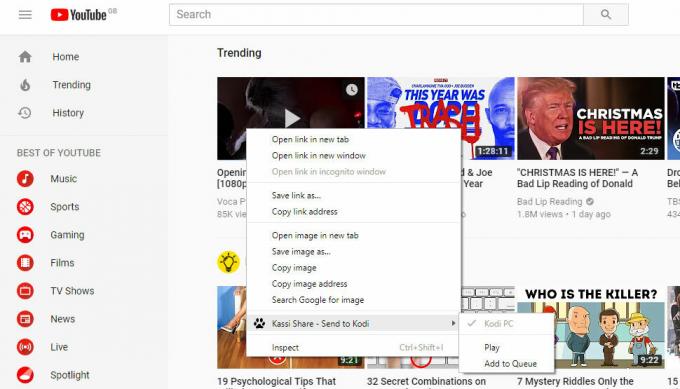
Sada, kada u pregledniku pronađete zanimljiv video, možete ga kliknuti desnom tipkom. Recit će jedna od opcija u kontekstnom izborniku Kassi Share - Pošalji kodi. Kada kliknete na to, imat ćete mogućnost da igra video odmah, ili na Dodaj u Red za gledanje nakon završetka medija koji se trenutno reproducira. Odaberite opciju koju želite i videozapis s vašeg web preglednika bit će odmah poslan Kodi-ju koji će se reproducirati.
Zaključak
Za Kodi je na raspolaganju nekoliko vrlo zgodnih daljinskih upravljača softvera koji vam omogućuju upravljanje medijskim centrom putem telefona, tableta ili web preglednika. Aplikacija Kore za Android jedna je od najpopularnijih, svojim jasnim izgledom i visokom razinom pouzdanosti čini jedinim daljinskim upravljačem koji će mnogim korisnicima ikada trebati. Naprednijim korisnicima bi se mogla svideti i aplikacija Yatse koja ima sličnu funkcionalnost, ali više opcija i bonus dodataka za kontrolu Kodija sa početnog zaslona vašeg telefona. Međutim, Yatse sučelje je malo složenije i trebat će malo više vremena za učenje.
Ako za pregledavanje web stranica koristite Chrome ili Firefox, onda je prikladno instalirati i daljinski upravljač i dijeliti proširenja. Ovi vam uređaji omogućuju kontrolu i slanje videozapisa na Kodi izravno s vašeg web preglednika, a oni su mrtvi brzo i jednostavno za instaliranje i upotrebu.
Koristite li neki od ovih daljinskih upravljača ili upotrebljavate neki drugi koji ovdje nismo spomenuli? Javite nam o tome u komentarima u nastavku i mi ćemo to provjeriti.
traži
Najnoviji Postovi
Non Stop Kodi dodatak
U novoj godini je došlo do priliva novih dodataka za IPTV koji se p...
Najbolji dodaci u spremištu Kodil
Kroz sve pokušaje drame, nemira i zatvaranja DMCA-e, jedno je Kodij...
Vodič za instaliranje Universe HD Kodi Addon
Ne nedostaje neslužbenih dodataka Kodi koji se natječu za titulu na...



